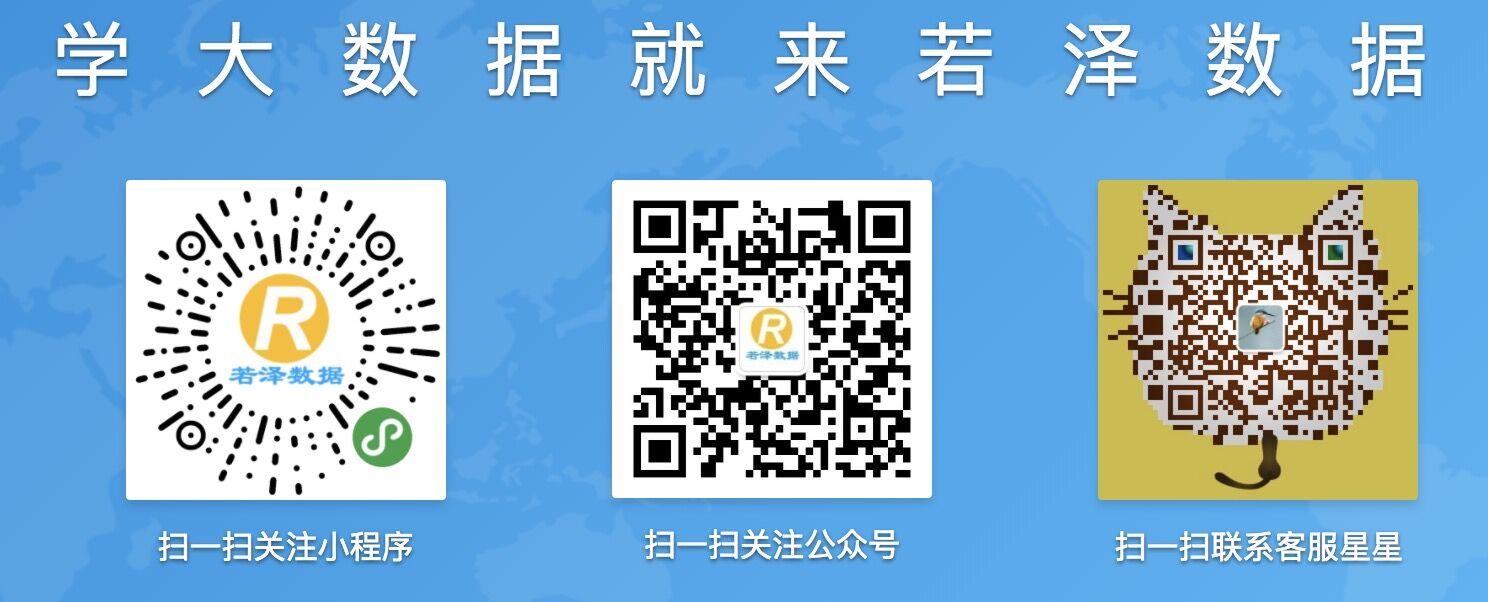若澤大數據測試平臺環境搭建 一、介質需求: 虛擬機:VMware Workstation 14.1.1.28517 大小:465.2MB 操作系統:CentOS-6.5-x86_64-bin-DVD1.iso 大小:4.16GB 二、測試環境搭建: 1、虛擬機安裝: 打開VMware Worksta ...
若澤大數據測試平臺環境搭建
一、介質需求:
虛擬機:VMware Workstation 14.1.1.28517 大小:465.2MB
操作系統:CentOS-6.5-x86_64-bin-DVD1.iso 大小:4.16GB
二、測試環境搭建:
1、虛擬機安裝:
打開VMware Workstation Pro 點擊 :''下一步 ''
勾選''我接受許可協議中的條款(A)'' 點擊 :''下一步 ''
我E盤是SSD
點擊: ''下一步 ''
取消''√''選項 點擊 ''下一步 ''
點擊 :''下一步 ''
點擊 ''安裝 ''
點擊: ''完成 ''

VMware Workstation 14 Pro永久激活密鑰 :點擊 ''完成 ''
CG54H-D8D0H-H8DHY-C6X7X-N2KG6
ZC3WK-AFXEK-488JP-A7MQX-XL8YF
2、新建虛擬機:
選擇''自定義(高級)'' :點擊 ''下一步 ''
選擇向下相容的虛擬機版本:點擊 ''下一步 ''
選擇安裝介質,選擇稍後安裝操作系統:點擊 ''下一步 ''
選擇需要安裝的操作系統版本,選擇 CentOS 6 64位 :點擊 ''下一步 ''
虛擬機命名及選擇安裝路徑:點擊 ''下一步 ''
選擇處理器及核心數:點擊 ''下一步 ''
大數據測試環境記憶體大小設置為4G:點擊 ''下一步 ''
選擇網卡模式,這裡選擇NAT : 點擊 ''下一步 ''
選擇磁碟物理模式 : 點擊 ''下一步 ''
選擇磁碟類型 : 點擊 ''下一步 ''
創建新的虛擬磁碟:點擊 ''下一步 ''
設置磁碟大小及磁碟文件存儲類型:
我們設置為50G,選擇存儲為單個文件,不立即分配所有空間:點擊 ''下一步 ''
設置磁碟文件名:點擊 ''下一步 ''
點擊 ''完成 '' 虛擬機創建結束
創建完成的虛擬機如下圖:
設置安裝介質,保存並退出:
3、安裝操作CentOs 6.5:
選擇第一個 install or upgrade an existing system: 回車
點擊Skip,跳過磁碟檢測:回車
點擊:next
選擇安裝語言,Chinese(Simplified) (中文(簡體)) 點擊:next
選擇鍵盤語言,美國英語式 點擊 ''下一步 ''
選擇存儲設備,我們選擇 base storage devices 點擊 ''下一步 ''
選擇 是,忽略所有數據 點擊 ''下一步 ''
主機名:hadoop01
ip地址:192.168.56.10 /24 192.168.56.1 點擊:應用 ''下一步 ''
選擇時區,我們選擇亞洲,上海:點擊 ''下一步 ''
設置root用戶的密碼,我們設置為oracle,選擇無論如何都使用:點擊 ''下一步 ''
選擇安裝類型,我們選擇自定義佈局:點擊 ''下一步 ''
創建分區:
swap : 8192
boot : 200MB
/ : 使用剩餘所有空間,強制主分區
選擇 格式化 → 將更改寫入到磁碟:點擊 ''下一步 ''
選擇引導驅動器:點擊 ''下一步 ''
選擇 Desktop 現在自定義 安裝 :
作為DBA的我喜歡把許多包都打上 選擇 Database Server
基本系統:相容程式(全勾選)繼承UNIX相容性(勾選 telnet選項)
伺服器
Web服務 資料庫 勾全部取消 系統管理:系統管理(全勾選) 虛擬化 桌面:第一個不選擇,剩餘選項 全選 應用程式:EMACS(勾選) 互聯網瀏覽器(勾選) 開發:開發工具 全部勾上軟體包 附加開發(全溝) 語言:中文,英語 點擊 ''下一步 ''安裝軟體包ing
點擊 ''重新引導 ''
點擊 ''前進 ''
點擊 ''前進 ''
設置普通的用戶名和密碼,許可權比root小:點擊 '' 前進 ''
設置日期和時間:點擊 '' 前進 ''
不啟用 kdump:點擊 '' 完成 ''
操作系統已經安裝完畢
三、測試環境參數配置:
修改CentOS 6.5主機名
1. vi /etc/sysconfig/network
[root@localhost ~]# vi /etc/sysconfig/network
NETWORKING=yes
HOSTNAME=hadoop01
2.hostname 直接命名
[root@localhost ~]#hostname hadoop01
3. vi /etc/hosts
[root@localhost ~]# vi /etc/hosts
127.0.0.1 localhost localhost.localdomain localhost4 localhost4.localdomain4
::1 localhost localhost.localdomain localhost6 localhost6.localdomain6
192.168.137.30 hadoop01
四、CentOS6.5 配置靜態 IP 和可訪問外網
關閉windows 7 防火牆
 關閉CentOS 6.5防火牆
關閉CentOS 6.5防火牆
開啟VMware兩個服務
無線網卡的網路( 或者插網線的網路) 上設置網路共用,選擇 VM8
使用 ipconfig -all 命令查看 DNS 、IPv4
配置 VM8 的選擇 使用配置 ip
進入 vmnet8, 單擊菜單欄的 編輯-->虛擬網路編輯器
hadoop01 配置 NAT
進入hadoop01編輯,ifcfg-eth0
vi /etc/sysconfig/network-scripts/ifcfg-eth0
網路配置文件參數(參考)
將hadoop01網路重啟
虛擬機可以連接外網
五、操作系統優化
配置本地yum源mkdir /iso
mount /dev/cdrom /mnt
mount -a
# 屏幕出現掛載信息 mount: block device /dev/sr0 is write-protected, mounting read-only
# 表示已經掛載
mkdir /etc/yum.repos.d/bak/
mv /etc/yum.repos.d/CentOS-* /etc/yum.repos.d/bak/
# 將原來的配置文件移動走
cat >/etc/yum.repos.d/p.repo<<EOF
[p]
name=p
baseurl=file:///iso/
enabled=1
gpgcheck=0
EOF
# 新建配置文件,其中baseurl使用file參數指定本機的/iso/目錄
# enabled=1 表示啟用
# gpgcheck=0 表示不做gpg的對比檢查
yum clean all
yum makecache
# 看到進度條表示配置成功
yum -y install wget
wget -O /etc/yum.repos.d/CentOS-Base.repo http://mirrors.aliyun.com/repo/Centos-6.repo
# 下載阿裡雲的yum源配置文件
yum clean all
yum makecache
# 這樣本地yum源和網路yum源就配置成功了


優化關閉開機啟動項
chkconfig blk-availability off
chkconfig ip6tables off
chkconfig lvm2-monitor off
chkconfig netfs off
chkconfig postfix off
chkconfig mdmonitor off
# 還有一些開機啟動優化項可以在今後做優化選擇
chkconfig kdump off
chkconfig NetworkManager off
chkconfig abrt-ccpp off
chkconfig abrtd off
chkconfig acpid off
chkconfig certmonger off
chkconfig cpuspeed off
chkconfig cups off
chkconfig nfslock off
chkconfig portreserve off
chkconfig rpcbind off
chkconfig rpcgssd off
chkconfig rpcidmapd off設置自動任務校準時間
yum -y install ntpdate
ntpdate -u ntp1.aliyun.com
# 使用阿裡雲的ntp伺服器做時間校準
echo '/usr/sbin/ntpdate -u ntp1.aliyun.com'>>/etc/rc.local
crontab -l>/tmp/crontab.tmp
echo '#OS Time Sync'>>/tmp/crontab.tmp
echo '0 * * * * /usr/sbin/ntpdate -u ntp1.aliyun.com>>/root/ntpdate.log 2>&1;/sbin/hwclock -w'>>/tmp/crontab.tmp
cat /tmp/crontab.tmp |crontab
rm -rf /tmp/crontab.tmp
# 設置開機啟動時間校準和自動任務時間校準
cp -av /usr/share/zoneinfo/Asia/Shanghai /etc/localtime
# 如果忘記設置時區,可以手動設置時區為東八區大數據課程推薦: